您可以在智能接入网关管理控制台创建智能接入网关SAG(Smart Access Gateway) vCPE实例,创建后您可以通过实例管理部署了SAG vCPE镜像的宿主机。以下内容将部署了SAG vCPE镜像的宿主机称为SAG vCPE设备。
操作步骤
- 登录智能接入网关管理控制台。
- 在智能接入网关页面,选择。
在创建页面,根据下表配置SAG vCPE实例的信息,然后单击立即购买并完成支付。
配置
说明
区域
选择SAG vCPE实例所属的区域。
实例名称
输入SAG vCPE实例的名称。
实例类型
选择SAG vCPE的实例类型。默认为SAG-vCPE。
版本
SAG vCPE设备的版本。默认为基础版。
使用方式
SAG vCPE设备的使用方式。默认为双机。
此方式下一个SAG vCPE实例中默认可以连接两台SAG vCPE设备。您可以配置两台SAG vCPE设备为主备模式,共同帮您将本端网络接入阿里云,提高您网络的可用性。
带宽峰值
网络通信的带宽峰值。单位:Mbps。
购买数量
选择需要创建的SAG vCPE实例的数量。
购买时长
选择购买时长。
您可以选中下方的到期自动续费进行自动续费。
资源组
选择SAG vCPE实例所属的资源组。
执行结果
创建SAG vCPE实例后,您可以查看系统为SAG vCPE设备分配的序列号和密钥,用于后续SAG vCPE实例和SAG vCPE设备的绑定。
返回SAG管理控制台,在顶部菜单栏,选择已创建实例的区域。
在左侧导航栏,选择。
在智能接入网关页面,单击已创建的实例ID。
在实例详情页面,单击设备管理页签,查看并记录当前SAG vCPE设备的序列号和密钥。
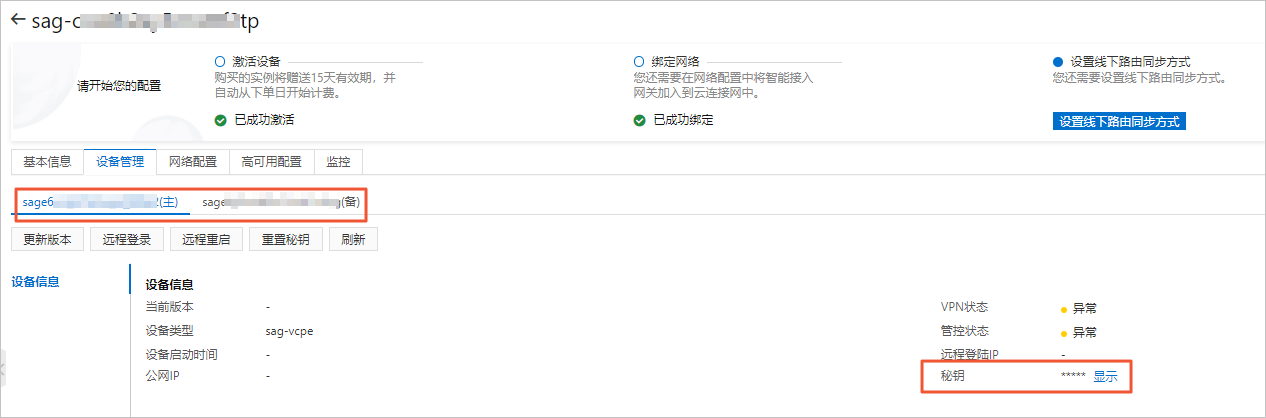
后续步骤
创建SAG vCPE实例后,您还需要将SAG vCPE镜像部署到宿主机中。部署完成后,宿主机可作为SAG vCPE设备为您提供服务。具体操作,请参见部署SAG vCPE镜像。
该文章对您有帮助吗?
